Pages怎么打开关闭连字 Pages打开关闭连字方法
2021-08-06 16:07:06 作者:佚名 Pages中有一种影响字符间距的连字效果,不少用户比较好奇。 Pages怎么打开关闭连字 ?想要了解这个操作的话可以来看看Pages打开关闭连字方法介绍哦,速速收下此教程吧。
想要了解更多Pages使用方法请点击: Pages怎么用
为文稿打开或关闭连字:
点按右侧边栏顶部的“文稿”标签。
如果没有看到边栏,或边栏中没有“文稿”标签,请点按工具栏中的 “文稿”按钮。
选择或取消选择“连字”复选框。
无论连字的文稿宽度设置如何,您都可以打开或关闭特定文本的连字。请参阅下一个任务来了解如何操作。
打开或关闭所选文本的连字:
选择要更改的文本,或选择一个文本框来更改其中的所有文本。
点按右侧边栏顶部附近的“样式”按钮。
如果没有看到边栏,或边栏中没有“样式”按钮,请点按工具栏中的 “格式”按钮。如果文本位于文本框、表格或形状中,请先点按边栏顶部的“文本”标签,然后点按“样式”按钮。
在“字体”部分中,点按 “高级选项”复选框,然后点按“连字”弹出式菜单并选取一个选项。
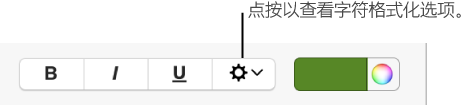
使用默认值:为正在使用的字体应用“版面”窗口中指定的连字设置。
若要打开“版面”窗口,请选取“格式”>“字体”>“显示字体”(从屏幕顶部的“格式”窗口中)。
都不使用:使用普通间距,而不使用字体的连字。
全部使用:使用字体的所有可用连字。
以上就是小编带来的Pages打开关闭连字教程解析了,希望对各位有所帮助。上面所讲的连字涉及到两种情况,所以小伙伴们要注意区分哦。











